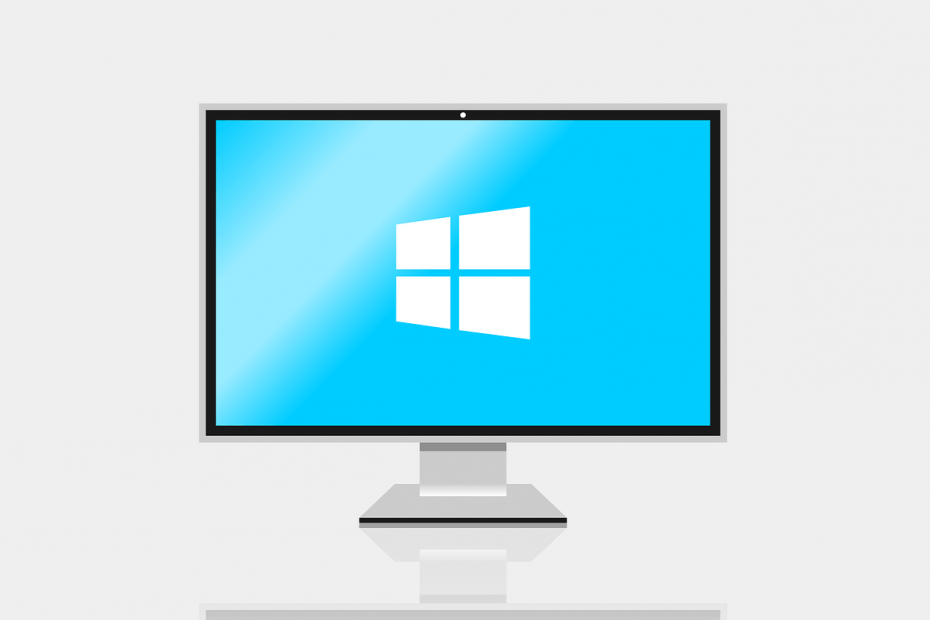
Perangkat lunak ini akan menjaga driver Anda tetap aktif dan berjalan, sehingga menjaga Anda tetap aman dari kesalahan umum komputer dan kegagalan perangkat keras. Periksa semua driver Anda sekarang dalam 3 langkah mudah:
- Unduh DriverFix (file unduhan terverifikasi).
- Klik Mulai Pindai untuk menemukan semua driver yang bermasalah.
- Klik Perbarui Driver untuk mendapatkan versi baru dan menghindari kegagalan fungsi sistem.
- DriverFix telah diunduh oleh 0 pembaca bulan ini.
Seperti yang sudah Anda ketahui, sebagian besar pengguna Windows 7 dan Windows 8 telah beralih ke Windows 10. Namun, terkadang mungkin ada masalah saat beralih ke Windows 10.
Beberapa pengguna melaporkan bahwa akun pengguna tidak dibuat, dan mereka terjebak dengan akun Defaultuser0, jadi mari kita lihat apakah kita dapat memperbaikinya.
Pengguna melaporkan bahwa setelah menginstal Windows 10 mereka diminta untuk membuat akun dan mengatur a kata sandi untuk itu, yang merupakan prosedur standar saat menginstal Windows 10.
Namun, setelah mengatur nama pengguna dan kata sandi, pengguna mendapatkan kesalahan "Ada yang salah" dan mereka harus reboot. Setelah me-reboot pengguna membuat akun Defaultuser0 dikunci dengan kata sandi.
Seperti yang Anda lihat, pengguna tidak dapat masuk ke akun Defaultuser0 karena terkunci, dan mereka tidak dapat mengakses Windows 10 sama sekali, tetapi jangan khawatir, ada beberapa solusi yang dapat Anda coba.
Apa yang harus dilakukan jika Anda terjebak dengan akun pengguna Defaultuser0 saat memutakhirkan ke Windows 10:
- Aktifkan akun administrator tersembunyi
- Lakukan instalasi kustom Windows 10
- Hapus akun Defaultuser0
- Instal Delprof2
- Defrag hard disk Anda
Solusi 1 – Aktifkan akun administrator tersembunyi
Hal pertama yang akan kita coba adalah mengaktifkan akun administrator tersembunyi di Windows. Untuk melakukan ini, Anda memerlukan DVD atau USB Windows 10 dengan pengaturan Windows 10, dan inilah yang perlu Anda lakukan:
- Boot komputer Anda menggunakan DVD atau USB Windows 10.
- Pilih waktu dan jenis keyboard yang tepat.
- Selanjutnya klik Perbaiki komputer Anda. Itu harus terletak di sudut kiri bawah.
- Pada layar Pilih opsi pilih Pemecahan Masalah.
- Klik pada Prompt Perintah.
- Ketika Command Prompt terbuka masukkan baris berikut dan tekan Enter untuk menjalankannya:
- administrator pengguna bersih / aktif: ya
- Hidupkan Kembali komputer Anda.
Setelah melakukan ini, Anda seharusnya mengaktifkan akun administrator tersembunyi. Sekarang Anda dapat menggunakan akun administrator untuk membuat akun pengguna baru dan menghapus akun Defaultuser0.
Selain itu, ketika Anda memulai Command Prompt, Anda dapat membuat akun baru langsung dari sana dengan mengetikkan baris berikut dan menekan Enter setelah setiap baris:
pengguna bersih "Jack" xyyzz / tambahkan – ini akan membuat pengguna baru bernama Jack dengan kata sandi xyyzz
administrator grup lokal bersih "Jack" / add– ini akan mengubah pengguna Jack menjadi administrator
Pelajari semua yang perlu diketahui tentang akun administrator dan bagaimana Anda dapat mengaktifkan/menonaktifkannya di sini!
Solusi 2 – Lakukan instalasi kustom Windows 10
Jika mengaktifkan akun administrator tersembunyi tidak menyelesaikan masalah, Anda dapat mencoba melakukan instalasi kustom Windows 10. Untuk melakukannya, cukup ikuti petunjuk berikut:
- Untuk melakukan ini, Anda memerlukan DVD atau USB Windows 10 dengan pengaturan Windows 10. Cukup mulai pengaturan dan ikuti instruksi.
- Saat Anda masuk ke jendela Jenis instalasi mana, pilih Instalasi khusus.
- Sebelum menggunakan opsi ini, pastikan Anda buat cadangan file Anda.
- Sekarang pastikan untuk memilih partisi yang tepat untuk menginstal Windows 10, biasanya partisi Primer. Jika Anda tidak memformat hard drive Anda, dokumen dan file Anda akan disimpan, namun semua aplikasi yang Anda instal akan dihapus.
- Ikuti petunjuknya dan tunggu hingga penginstalan selesai.
Jika Anda ingin tahu cara membuat drive USB yang dapat di-boot dengan Windows 10 di dalamnya, ikuti langkah-langkah di panduan yang bermanfaat ini untuk melakukannya dalam waktu singkat. Juga, jika Anda ingin membuat cadangan data Anda, segera simak artikel ini.
Butuh info tambahan tentang cara menginstal ulang Windows 10? Cari tahu semua yang perlu Anda ketahui di sini!
Solusi 3 – Hapus akun Defaultuser0
Solusi lain adalah dengan booting Mode aman dan coba masuk sebagai Administrator. Setelah Anda berhasil melakukannya, Anda dapat menambahkan pengguna baru.
Anda juga dapat mencoba untuk sepenuhnya menghapus profil pengguna masing-masing. Pergi ke Panel kendali > Akun pengguna > Hapus profil.
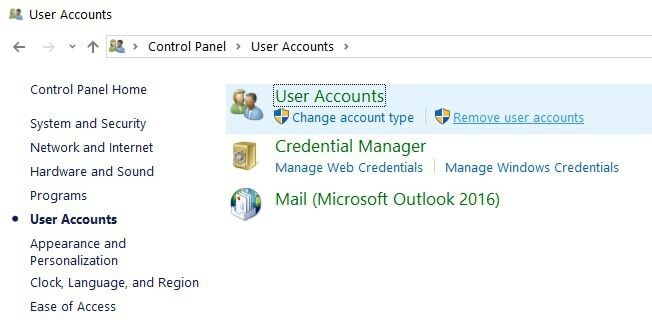
Anda tidak dapat membuka Control Panel di Windows 10? Lihatlah panduan langkah demi langkah ini untuk menemukan solusi.
Mode aman tidak berfungsi di Windows 10? Jangan panik, panduan ini akan membantu Anda mengatasi masalah booting.
Anda juga dapat menghapus pengguna defaultuser0 dari folder Pengguna dan Grup Lokal.
- Pergi ke Mulai > ketik lusrmgr.msc > buka folder Pengguna dan Grup Lokal
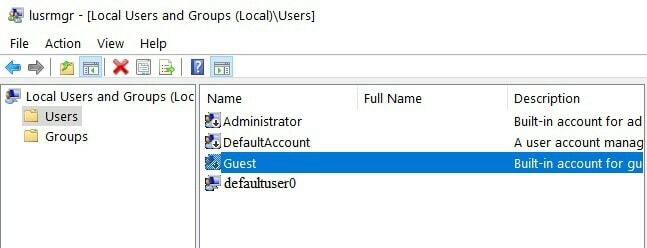
- Klik kanan pada akun defaultuser0 > pilih Hapus
- Buka C: Pengguna dan pilih folder defaultuser0 > hapus.
Ingatlah bahwa perintah lusrmgr.msc tidak tersedia di Windows 10 Home. Anda dapat menggunakannya di Windows 10 Pro.
Cara ketiga untuk menghapus akun defaultuser0 adalah dengan menggunakan Prompt Perintah.
- Pergi ke Mulai > ketik CMD > klik kanan pada hasil pertama > pilih Run as Admin
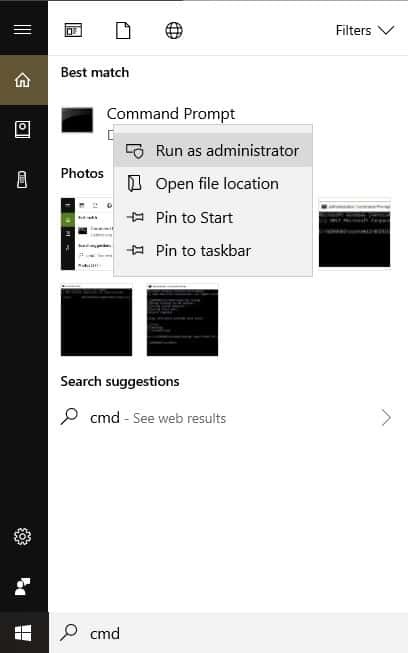
- Ketik perintah berikut dan tekan Enter: pengguna net defaultuser0 /HAPUS
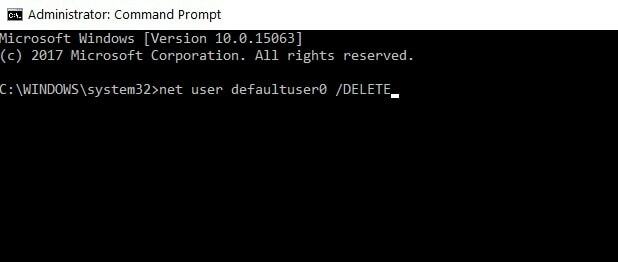
Windows tidak mengizinkan Anda menambahkan akun pengguna baru? Ikuti beberapa langkah mudah dan buat atau tambahkan berapa banyak akun yang Anda inginkan!
Jika Anda mengalami kesulitan mengakses Command Prompt sebagai admin, maka Anda sebaiknya melihat lebih dekat pada panduan ini.
Solusi 4 – Jalankan Delprof2
Delprof2 adalah program kecil yang menarik yang membantu Anda menghapus profil pengguna yang tidak aktif. Sebagai pengingat cepat, bertahun-tahun yang lalu, Microsoft merilis Delprof, perangkat lunak khusus yang ditujukan untuk menghapus profil pengguna. Satu-satunya tangkapan adalah bahwa Delprof hanya bekerja pada Windows XP.
Delprof2 adalah penerus tidak resmi Delprof dan kompatibel dengan Windows 7, Windows 8.1 dan Windows 10.
Alat membaca properti akun dan ketika mendeteksi akun yang statusnya "tidak aktif", itu menyarankan pengguna untuk menghapusnya.
Fitur utama lainnya termasuk:
- Anda dapat secara eksplisit menentukan profil mana yang akan dihapus
- Delprof2 melewati keamanan untuk menghapus profil terlepas dari izin/pemilik saat ini
- Ini mendukung jalur yang sangat panjang
- Delprof2 gratis untuk penggunaan pribadi dan komersial.
Unduh Delprof2.
Solusi 5 – Defrag hard disk Anda
Langkah pertama adalah menginstal ulang versi Windows sebelumnya yang berfungsi dengan baik. Setelah proses selesai, jangan instal aplikasi atau perangkat lunak apa pun.
Jalankan defragmentasi disk melalui program defragmentasi bawaan. Lakukan tiga dari empat kali dengan jeda setengah jam.
Sekarang, Anda cukup mengunduh file ISO Windows resmi dari situs web Microsoft. Tetapi jangan hanya menginstal ulang Windows versi terbaru yang telah Anda unduh Microsoft. Cukup ekstrak ISO menggunakan perangkat lunak PowerISO atau perangkat lunak lain pilihan Anda.
Langkah selanjutnya adalah menjalankan setup di sistem lama Anda. Pesan pop up akan muncul dan opsi pertama sudah dicentang. Anda hanya perlu menjalankan pengaturan dan sistem Anda akan ditingkatkan ke versi Windows terbaru.
Penting untuk tidak mengklik opsi kedua. Ini akan meningkatkan versi Windows lama Anda.
Jika Anda tertarik dengan utilitas penyetelan alternatif, lihat daftar ini dengan pilihan terbaik kami sekarang!
Itu saja, saya harap artikel ini membantu Anda dengan masalah peningkatan Windows 10 Anda. Jika Anda memiliki komentar, pertanyaan, atau saran, cukup hubungi bagian komentar di bawah.
Jika Anda memerlukan bantuan terkait masalah peningkatan versi tertentu, beri tahu kami lebih lanjut tentang masalah yang Anda alami dan kami akan mencoba mencari solusinya.
CERITA TERKAIT UNTUK DIPERHATIKAN:
- Akun Pengguna Lokal menghilang setelah Pembaruan Kreator [FIX]
- Perbaiki: Aplikasi Windows Crash Karena Akun Pengguna yang Rusak
- Cara Mengelola UAC (Kontrol Akun Pengguna) di Windows 10


